Twitter dispone de un potente motor de búsqueda como Google Search para ayudarte a encontrar tweets de usuarios con cuentas públicas. Una mejora en la calidad de vida es la plétora de filtros disponibles para ayudar a acotar tu búsqueda. Por ejemplo, puedes buscar publicaciones si tienes una vaga idea de cuándo aparecieron en tu timeline. Sin embargo, la plataforma no te muestra cómo acceder a su buscador avanzado. Afortunadamente, no tienes que desplazarte por todos los ajustes para encontrar esta función. Esta guía te enseña cómo buscar fechas en Twitter.
Aprenderás los entresijos de la búsqueda avanzada de X para encontrar cualquier publicación en la plataforma. También cubre otros temas sobre la búsqueda de posts a través de fechas. Sigue leyendo para aprender los conocimientos necesarios que te ayudarán a sacar el máximo partido a la búsqueda avanzada de X.

Índice
Búsqueda avanzada en Twitter: Búsqueda de Tweets por intervalo de fechas
Utilizar el intervalo de fechas como filtro es una buena forma de encontrar tweets si no puedes recordar otros detalles de la publicación. Por ejemplo, publicaste un post por primera vez en Twitter en 2010. Como ha pasado más de una década, no recuerdas exactamente qué contenía este tuit. En este caso, utilizar la búsqueda avanzada de Twitter y filtrar las publicaciones por intervalo de fechas es tu mejor opción.
Una cosa que debes recordar sobre la búsqueda avanzada en X es que sólo está disponible en la versión web. En otras palabras, verás esta función si utilizas un navegador de escritorio o de dispositivo móvil. La búsqueda avanzada no está disponible en las aplicaciones móviles para usuarios de Android e iOS.
Utiliza esta guía sobre cómo buscar fechas concretas en Twitter con la búsqueda avanzada:
- Introduzca el siguiente enlace en un navegador de escritorio o móvil. Se abrirá la ventana emergente del formulario de búsqueda avanzada en X.
- En la sección Fechas, puede seleccionar a partir de qué día desea filtrar los resultados. Del mismo modo, la sección Hasta determina la fecha límite para los resultados de la búsqueda. Introduzca el mes, día y año correctos.
- Selecciona Buscar, y X recorrerá la plataforma y mostrará las publicaciones que cumplan tus criterios.
Para mejorar la calidad del resultado de la búsqueda, debe proporcionar información adicional. Por lo general, rellene la sección Cuentas para ver las publicaciones de un perfil específico. También puede incluir palabras clave que puedan contener las publicaciones en la sección Palabras para mejorar la precisión de los resultados.
Por defecto, los resultados de búsqueda que ves están en la sección Top. El algoritmo de la plataforma selecciona lo que ves en esta pestaña. Si quieres ver las publicaciones en orden cronológico inverso, selecciona la pestaña Últimas.
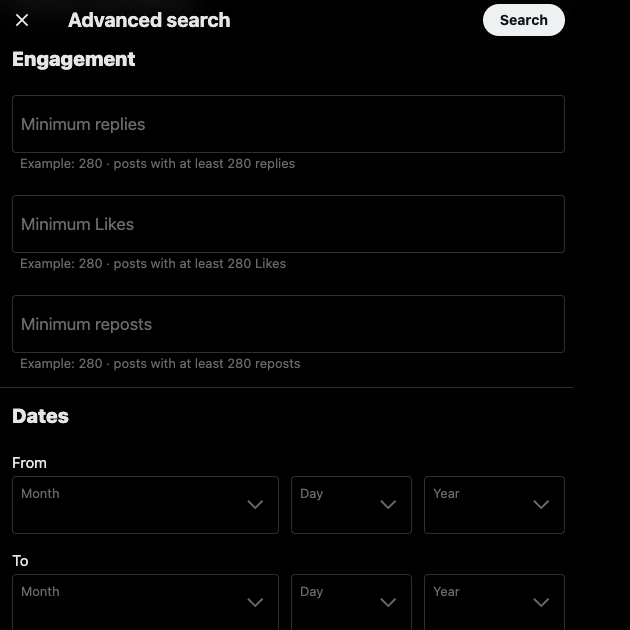
¿Cómo buscar fechas en Twitter para Android e iOS?
En X para Android e iOS, siempre puedes utilizar un navegador móvil para acceder a la búsqueda avanzada. Ofrece la misma funcionalidad que la que obtienes en un ordenador de sobremesa, es decir, la versión web. Sin embargo, no todo el mundo utiliza su navegador móvil para Twitter.
Para la aplicación oficial, es necesario utilizar operadores de búsqueda. Son comandos especiales que puedes incluir en el cuadro de búsqueda. A continuación encontrarás una guía sobre cómo buscar por fecha en Twitter utilizando dos operadores de búsqueda:
- El primer operador de búsqueda es Desde, que muestra los mensajes posteriores a la fecha especificada. Su formato es 'desde:AAAA-MM-DD'.
- El segundo operador de fecha es Hasta. Cuando lo utilices, sólo verás los mensajes anteriores a la fecha especificada. Necesitas usarlo en el siguiente formato - 'hasta:AAAA-MM-DD.'.
Con estos dos operadores, encontrarás cualquier entrada por fecha.
Recuerde que los parámetros que utilice determinan la precisión de los resultados. Si quieres afinar lo que ves, utiliza el operador " De ". Este comando garantiza que sólo veas los tweets de un nombre de usuario concreto. Tienes que utilizar este parámetro en el siguiente formato - from:nombredeusuario.
Para incluir palabras clave, necesita uno de los siguientes operadores de búsqueda:
- AND - Sólo muestra resultados si el tweet contiene todas las palabras clave. Por ejemplo, Tesla AND Model 3 muestra publicaciones con Tesla y Model 3 en el contenido.
- OR - Siempre que el tuit contenga una de las palabras clave, aparecerá en los resultados de búsqueda. Por ejemplo, Tesla OR Model 3 te mostrará publicaciones con Tesla, Model 3 o ambos.
Para evitar confusiones, siempre es mejor incluir los parámetros de búsqueda entre paréntesis o corchetes, es decir, '()'. Esto garantiza que la plataforma entienda lo que estás buscando.
Por ejemplo, (de:elonmusk) desde:2022-12-11 (Tesla Y Model 3).

¿Cómo encontrar tweets por fecha sin la búsqueda avanzada de Twitter?
Existe una solución para encontrar tweets por fecha sin la búsqueda avanzada de X. Sin embargo, solo funcionará en tu perfil.
Para tu cuenta, necesitas descargar tu Archivo X. Twitter o X registra lo que haces en la plataforma en este archivo .zip. Sin embargo, debes solicitar este archivo y esperar 24 horas o más.
Una vez que lo descargues en tu dispositivo, extráelo a una carpeta y abre TuArchivo.html. Verás todas las publicaciones de tu cuenta en la sección de tweets. Puedes filtrar tus tweets por fecha. Además, puedes elegir el orden de tus publicaciones. ¿Quieres ver los tweets más antiguos o los más recientes en la parte superior? También hay un campo de búsqueda para filtrar tus tweets por palabra clave.
¿Se pueden buscar Tweets por fechas con herramientas de terceros?
Sí, es posible buscar tweets por un rango de fechas con herramientas de terceros. Sin embargo, la mayoría del software ya no funciona debido a los cambios en los precios de la API de la plataforma. Pero siempre puedes confiar en Tweet Hunter, una popular herramienta de crecimiento para Twitter.
Tiene una función de búsqueda integrada que te ayuda a buscar publicaciones según su fecha. Las funciones son similares a las de la búsqueda avanzada de Twitter. Sin embargo, esta herramienta tiene una interfaz sencilla que facilita la navegación. Puedes buscar publicaciones de otros usuarios por fecha.
Otra herramienta de terceros para buscar publicaciones es TweetDeleter. Sin embargo, el único inconveniente es que solo puedes buscar tuits de tu perfil.

Preguntas frecuentes sobre la búsqueda de Tweets por fecha
¿Tienes más preguntas sobre cómo buscar tweets por fecha en Twitter? La siguiente sección cubre las preguntas más frecuentes sobre este tema.
1. ¿Por qué no funciona la búsqueda avanzada por fecha de Twitter?
Si la búsqueda avanzada por fecha de X no funciona, puede deberse a las siguientes razones:
- Los tweets pertenecen a una cuenta privada: Si los usuarios activan la función Protege tus publicaciones, tendrán una cuenta privada. Como resultado, la plataforma elimina todas sus publicaciones de los resultados de búsqueda.
La única manera de que sus mensajes aparezcan en la página de resultados es seguir su perfil. Envíales una solicitud de seguimiento. Si aceptan, podrás buscar sus publicaciones.
- El tweet ya no existe: Si la cuenta es pública y sigues sin encontrar la publicación, el editor la ha eliminado. Puede eliminar el tuit o, si tiene X Premium, puede deshacer la publicación.
Puedes utilizar Internet Archive's Wayback Machine para buscar el tuit. Sin embargo, si la cuenta no pertenece a un personaje público, la posibilidad de encontrar la publicación es baja.
- El usuario no publicó nada en el intervalo de fechas especificado: Si ves un mensaje informándote de que no hay resultados, el usuario no tuiteó en esa fecha.
2. ¿Se pueden buscar Tweets por fecha de otro usuario?
Sí, puedes encontrar tweets por fecha de cualquier usuario de la plataforma. El único criterio es que la cuenta sea pública, no privada. Aunque el perfil del usuario sea privado, sus tuits se pueden buscar cuando lo hacen público.
3. Cómo encontrar los tuits más populares por fecha?
Sigue estos pasos para encontrar tus tweets más populares por fecha:
- En la búsqueda avanzada, ve a la sección Cuentas e introduce tu nombre de usuario o tu cuenta de Twitter.
- Desplácese hasta encontrar la sección Compromiso.
- Introduzca el número mínimo de me gusta, respuestas y reposts.
- En la sección Fechas, seleccione el periodo de búsqueda.
Pulsa el botón de búsqueda y la plataforma filtrará tus publicaciones por fecha y participación. De este modo, podrás encontrar tus tuits más populares.
Si estás pensando en aumentar tu número de seguidores, no te detengas aquí. Deberías anclar esta publicación para que sea lo primero que vea la gente cuando visite tu perfil. También puedes reenviar o promocionar el tuit para aumentar su alcance y participación.
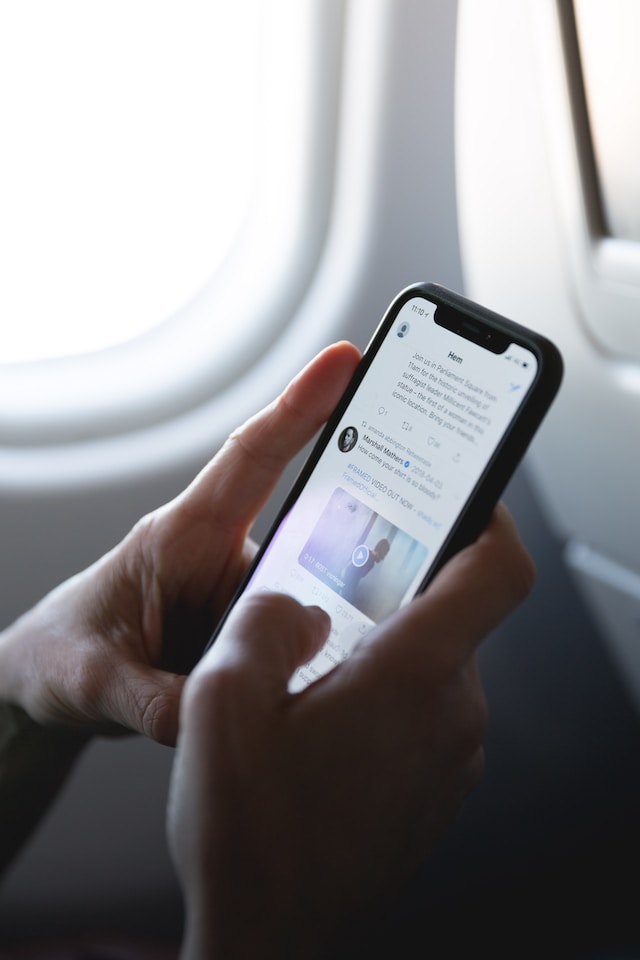
Protege tu privacidad digital buscando tuits por fechas
Utilizando las guías anteriores sobre cómo buscar fechas en Twitter, encontrarás cualquier publicación de cualquier usuario. Es bastante práctico si estás buscando tu primer tuit o midiendo el rendimiento de tu campaña de estrategia de contenidos.
También deberías utilizar esta función para analizar tus tweets más antiguos. ¿Por qué? Te ayudará a descubrir publicaciones que pueden afectar a tu vida en el futuro.
Por ejemplo, hay una broma entre tú y tu mejor amigo. Las personas que no entiendan el contexto pueden considerar ofensivo tu mensaje. Además, ¿qué pasa si los reclutadores se encuentran con esta publicación y no les gusta lo que ven? Una solución fácil y eficaz es eliminar estas publicaciones con TweetDelete. Hay un filtro personalizado que te ayuda a buscar este tipo de tweets. Puedes eliminar publicaciones en bloque y configurar la función de eliminación automática. La guía sobre cómo buscar fechas en Twitter, junto con TweetDelete, puede garantizar que tu perfil nunca contenga contenido sensible. Asegúrate de que tu cuenta sólo tiene tweets que reflejan quién eres hoy con la ayuda de TweetDelete.










